Ako zapnúť alebo vypnúť pluginy v Outlook 365
Príručka, ktorá vám ukáže metódy, ktoré môžete použiť na aktiváciu alebo deaktiváciu doplnkov alebo pluginov Microsoft Outlook 365.
Ak sa často zúčastňujete pracovných video stretnutí, kúpa kvalitnej webkamery je nevyhnutnosťou. Ak používate Windows 10, získanie Microsoft LifeCam je vlastne dobrý nápad. Tieto zariadenia sú cenovo dostupné a kompatibilné s najnovšími verziami operačného systému Windows 10. Niekedy však nemusia fungovať podľa plánu.
Problémy so zvukom sú niektoré z najbežnejších problémov LifeCam, na ktoré sa používatelia sťažovali. Zahŕňajú bzučanie, ozveny, bzučanie, zvláštne statické zvuky alebo rôzne zvuky, ktoré by tam nemali byť. Poďme sa teda pustiť do toho a preskúmať, ako môžete riešiť problémy s webovou kamerou.
Použitie nesprávneho nastavenia mikrofónu alebo reproduktora môže negatívne ovplyvniť zvukový výkon kamery LifeCam. Počas videohovoru prejdite do svojho ovládacieho panela LifeCam , vyberte položku Nastavenia a potom kliknite na položku Nastavenia zvuku/videa . Upravte nastavenia mikrofónu, reproduktorov a kamery LifeCam a skontrolujte výsledky.
Okrem toho prejdite na Ovládací panel , vyberte Hardvér a zvuk a kliknite na Zvuk . Kliknite na kartu Nahrávanie , vyberte svoj mikrofón a kliknite na tlačidlo Vlastnosti . Potom kliknite na kartu Rozšírené a vyberte nastavenie najvyššej kvality zvuku (48 000 Hz).
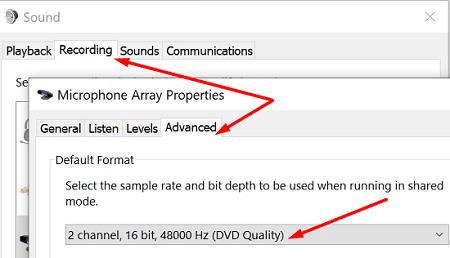
Iní používatelia potvrdili, že problémy so zvukom kamery LifeCam vyriešili prepnutím na reproduktory z predvoleného zariadenia na prehrávanie (použite kartu Počúvať ).
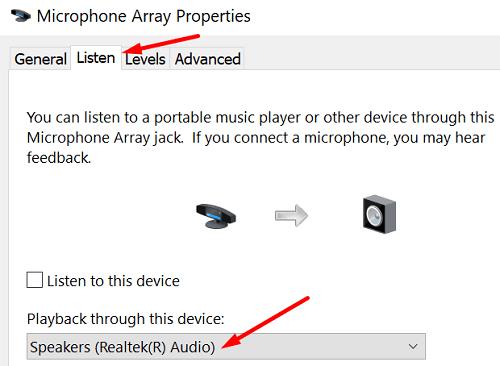
Uistite sa, že nepoužívate viac ako jeden mikrofón, a ak je to možné, presuňte externé reproduktory o niečo ďalej od mikrofónu a kamery. Okrem toho, ak nepoužívate náhlavnú súpravu, skontrolujte, či nie je vybraté nastavenie náhlavnej súpravy.
Vypnite všetky zariadenia, ktoré by mohli rušiť fotoaparát, vrátane televízora, žiariviek, iných monitorov atď. Ak používate prenosný počítač, odpojte napájací kábel a skontrolujte, či nezaznamenáte nejaké zlepšenia.
Skúste spustiť Poradcu pri riešení problémov s hardvérom a skontrolujte výsledky. Spustite príkazový riadok s právami správcu a spustite príkaz msdt.exe -id DeviceDiagnostic . Potom kliknite na Poradcu pri riešení problémov s hardvérom a zariadeniami a spustite nástroj. Reštartujte počítač a skontrolujte fotoaparát.
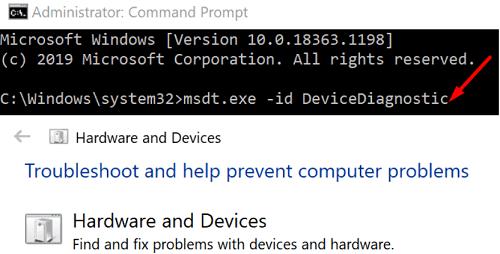
Uistite sa, že používate najnovšiu verziu ovládača dostupnú pre váš fotoaparát. Spustite Správcu zariadení , kliknite na Kamery , dvakrát kliknite na webovú kameru LifeCam a vyberte Aktualizovať ovládač .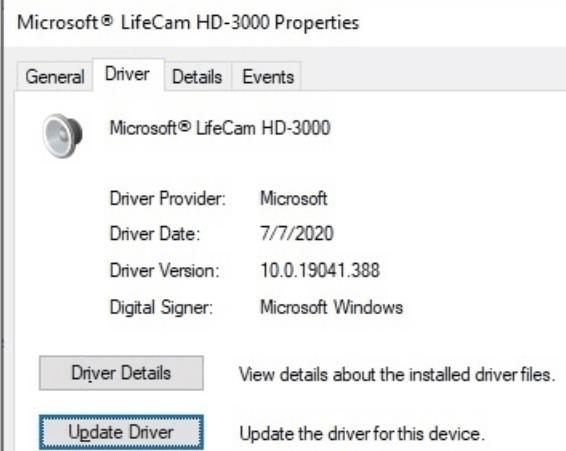
Ak problém pretrváva, odinštalujte ovládač a reštartujte počítač, aby sa automaticky preinštalovala najnovšia verzia ovládača. Skontrolujte výsledky a ak problém pretrváva, možno je čas vymeniť starú dobrú webovú kameru LifeCam.
Bohužiaľ, problémy so zvukom LifeCam sú celkom bežné. Dobrou správou však je, že problém môžete rýchlo vyriešiť úpravou nastavení mikrofónu. Okrem toho presuňte ostatné elektronické zariadenia ďalej od webovej kamery a aktualizujte ovládače. Kliknite na komentáre nižšie a dajte nám vedieť, či sa vám tento problém podarilo vyriešiť.
Príručka, ktorá vám ukáže metódy, ktoré môžete použiť na aktiváciu alebo deaktiváciu doplnkov alebo pluginov Microsoft Outlook 365.
Poskytujeme viacero riešení pre opravu bežného problému pri pokuse o náhľad priložených súborov v Microsoft Outlook v tomto sprievodcovi.
Tento článok vám ukáže, ako maximalizovať svoje výhody z Microsoft Rewards na Windows, Xbox, Mobile a iných platforiem.
Tu je návod, ako zmeniť motív, farbu a ďalšie položky v systéme Windows 11, aby ste vytvorili úžasný zážitok z pracovnej plochy.
Ste niekedy uprostred niečoho na svojom počítači so systémom Windows 10 a vyrušia vás a musíte sa odhlásiť alebo vypnúť počítač? Prajete si, aby existoval spôsob
Zabezpečte svoje heslo Microsoft tým, že ho z času na čas zmeníte. Zabudli ste heslo účtu Microsoft? Žiadny problém, tu je to, čo musíte urobiť.
Chceli ste niekedy možnosť okamžite hromadne premenovať súbory v systéme Windows 10? PowerToys vám kryje chrbát s PowerRename, ďalšou úžasnou pomôckou, ktorú ponúka
Ak už používate PowerToys, možno už poznáte všetky užitočné nástroje, ktoré vám uľahčia život, vrátane Keyboard Manager.
Spoločnosť Microsoft v súčasnosti podporuje sťahovanie blokov iba na SharePointe a OneDrive for Business a len pre súbory balíka Office.
Windows 10 pridal na pracovnú plochu Windowsu veľa dizajnových vylepšení. Najmä od uvedenia nového systému Fluent Design od spoločnosti Microsoft, motion a
Aký prehliadač používate a ako vyzerá, môže byť veľmi osobná skúsenosť. Vedeli ste, že Microsoft Edge si môžete prispôsobiť pomocou vlastných motívov? Ak ste to neurobili
Spoločnosť Microsoft dnes skôr oznámila, že viac ľudí získa prístup na zobrazenie prispôsobených správ a záujmov na paneli úloh systému Windows 10. Aj keď toto je skvelé
Microsoft Teams sa vďaka svojej hlbokej integrácii s Microsoft Office 365 stal obľúbeným riešením videohovorov pre milióny ľudí na celom svete. Napriek tomu, že nie je používateľsky najpríjemnejší…
Dnes vám dobre ukážeme, ako môžete prevziať kontrolu nad svojím súkromím a vymazať históriu vyhľadávania Bing a históriu Microsoft Edge.
Chyba 124 znamená, že sa vášmu zariadeniu Android nepodarilo pripojiť k serverom Solitaires. Ak to chcete opraviť, vymažte vyrovnávaciu pamäť a aktualizujte hru.
Outlook je nový Hotmail. Jediný spôsob, ako získať prístup k svojmu starému kontu Hotmail, je prostredníctvom webovej aplikácie Outlook.
PowerToys je taká praktická pomôcka, že je ťažké vybrať si, ktorá konkrétna pomôcka je pre vašu produktivitu najužitočnejšia. Keyboard Manager, Image Resizer a
Vďaka dômyselnej pracovnej atmosfére, ktorú poskytuje, sa Microsoft Teams za posledných pár mesiacov stal jednou z popredných aplikácií pre videokonferencie. Školy a pracoviská sa rozhodli pre…
Od začiatku pandémie COVID-19 zaznamenali všetky videokonferenčné aplikácie masívny nárast návštevnosti a Microsoft Teams nie je výnimkou. Práca z domu sa stala novou normou a je…
Ak ste novým používateľom Microsoft Edge, tu je užitočný tip, ktorý vám pomôže automaticky vymazať históriu prehliadania pri každom opustení prehliadača. Tu je to, čo vy
Spoločnosť Apple predstavila systém iOS 26 – významnú aktualizáciu s úplne novým dizajnom z matného skla, inteligentnejšími funkciami a vylepšeniami známych aplikácií.
Študenti potrebujú na štúdium špecifický typ notebooku. Mal by byť nielen dostatočne výkonný na to, aby dobre podával výkony v zvolenom odbore, ale aj dostatočne kompaktný a ľahký na to, aby ho bolo možné nosiť so sebou celý deň.
V tomto článku vám ukážeme, ako znovu získať prístup k pevnému disku, keď zlyhá. Poďme na to!
Na prvý pohľad vyzerajú AirPods ako akékoľvek iné bezdrôtové slúchadlá do uší. To všetko sa však zmenilo, keď sa objavilo niekoľko málo známych funkcií.
Pridanie tlačiarne do systému Windows 10 je jednoduché, hoci proces pre káblové zariadenia sa bude líšiť od procesu pre bezdrôtové zariadenia.
Ako viete, RAM je veľmi dôležitá hardvérová súčasť počítača, ktorá slúži ako pamäť na spracovanie údajov a je faktorom, ktorý určuje rýchlosť notebooku alebo počítača. V článku nižšie vám WebTech360 predstaví niekoľko spôsobov, ako skontrolovať chyby RAM pomocou softvéru v systéme Windows.
Ako povoliť skenovanie na Canon Pixma MG5220, keď vám došiel atrament.
Chystáte sa na večer hrania hier a bude to veľké – práve ste si zakúpili “Star Wars Outlaws” na streamovacej službe GeForce Now. Objavte jediné známe riešenie, ktoré vám ukáže, ako opraviť chybu GeForce Now s kódom 0xC272008F, aby ste mohli opäť začať hrať hry od Ubisoftu.
Ak sa vaše Powerbeats Pro nenabíjajú, použite iný zdroj energie a vyčistite svoje slúchadlá. Nechajte puzdro otvorené počas nabíjania slúchadiel.
Udržiavanie vašich zariadení v dobrom stave je nevyhnutné. Tu sú niektoré užitočné tipy, ako váš 3D tlačiar udržiavať v top stave.

























